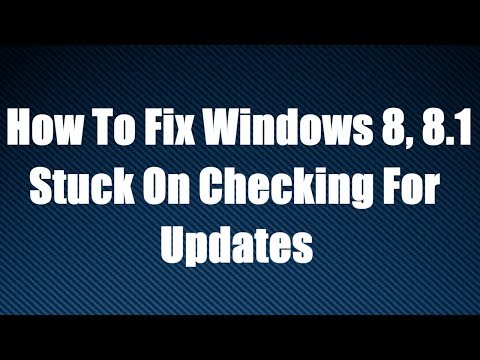7Z फ़ाइल क्या है?
7Z फ़ाइल एक्सटेंशन है जो 7-ज़िप, एक मुफ़्त, ओपन-सोर्स फ़ाइल संपीड़न उपकरण का उपयोग करके बनाई गई संग्रहित फ़ाइल के लिए उपयोग किया जाता है। 7Z अन्य संग्रहित प्रारूपों जैसे कि ज़िप, आरएआर, और आईएसओ के समान है, लेकिन एईएस -256 एन्क्रिप्शन के साथ उच्च संपीड़न अनुपात का उपयोग करता है।
7Z फाइलें इंटरनेट से फ़ाइलों को भेजने और डाउनलोड करना आसान बनाती हैं और संग्रह करते समय उपयोग की जाने वाली उच्च संपीड़न दर के साथ आपकी हार्ड ड्राइव पर स्थान खाली करने में सहायता करती हैं। वे 16 अरब जीबी तक सैद्धांतिक रूप से हास्यास्पद फ़ाइल आकार का भी समर्थन करते हैं!
7-ज़िप वहां अधिक लोकप्रिय संपीड़न उपकरण में से एक है, लेकिन अधिकतर लोग इसे अधिक स्वामित्व वाली 7Z फ़ाइलों का उपयोग करने के बजाय ज़िप फ़ाइलों को खोलने या बनाने के लिए उपयोग करते हैं। इसके लिए मुख्य कारण संगतता है। बहुत सारी प्रणालियों में ज़िप फ़ाइलों को खोलने का एक तरीका है, और 7Z फ़ाइलों का उपयोग करने का मतलब है कि लोगों को वास्तव में 7-ज़िप या किसी अन्य तृतीय-पक्ष ऐप को स्थापित करने की आवश्यकता होती है जो उन्हें फ़ाइलों के साथ काम करने के लिए समर्थन देती है।
फिर भी, यह एक ठोस संपीड़न प्रारूप है।
मैं 7Z फ़ाइल कैसे खोलूं?
जबकि अधिकांश ऑपरेटिंग सिस्टमों में ज़िप फ़ाइलों (और कुछ अन्य संपीड़न प्रारूप, जैसे आईएसओ) के साथ काम करने का एक अंतर्निहित तरीका है, उनके पास 7Z फ़ाइलों के लिए अंतर्निहित विकल्प नहीं है।
यदि आप विंडोज का उपयोग कर रहे हैं, तो आपको प्राप्त करने का सबसे अच्छा तरीका मुफ्त, ओपन-सोर्स 7-ज़िप टूल का उपयोग करना है। यह विंडोज पर हमारा पसंदीदा संपीड़न उपकरण भी होता है, भले ही आप इसे ज़िप, आईएसओ, आरएआर, या अन्य संपीड़न प्रारूपों के लिए उपयोग कर रहे हों।
मैकोज़ पर, अनारकवर एक महान टूल (भी मुफ़्त) है जो 7Z सहित कई संपीड़न प्रारूपों को संभालता है।
लिनक्स पर, आप मुख्य 7-ज़िप डाउनलोड पेज के नीचे विभिन्न डिस्ट्रोज़ के लिए विभिन्न 7-ज़िप पैकेज पा सकते हैं।
और यदि ये टूल आपके अनुरूप नहीं हैं, तो कई अन्य तृतीय-पक्ष ऐप्स हैं जो मैकोज़ और विंडोज दोनों के लिए 7Z फ़ाइलों को संभाल सकते हैं।
विंडोज़ में 7-ज़िप का उपयोग कर 7Z फ़ाइल खोलना
हम यहां विंडोज़ पर 7 जेड फाइलें खोलने जा रहे हैं, लेकिन यदि आप मैकोज़ चला रहे हैं, तो आप मैकोज़ पर 7Z और अन्य संग्रह फ़ाइलों को खोलने पर हमारी पूरी मार्गदर्शिका देख सकते हैं।
7-ज़िप का उपयोग कर फ़ाइल खोलना बेहद आसान है और इसे दो चरणों में पूरा किया जा सकता है।
7-ज़िप डाउनलोड करने और स्थापित करने के बाद, उस फ़ाइल पर नेविगेट करें जिसे आप खोलना चाहते हैं। फ़ाइल पर राइट-क्लिक करें, "7-ज़िप" उपमेनू पर इंगित करें, और फिर "ओपन आर्काइव" कमांड पर क्लिक करें।



एक वेब ऐप का उपयोग कर 7Z फ़ाइलों को निकालें

बी 1 फ्री आर्काइवर के लिए सिर, और होम पेज पर, बड़े "यहां क्लिक करें" बटन पर क्लिक करें।




आप जो भी ओएस उपयोग कर रहे हैं, 7Z फाइलें कई तृतीय-पक्ष सॉफ़्टवेयर विकल्पों या ऑनलाइन एप्लिकेशन का उपयोग करके निकाली जा सकती हैं।